windowsxp系统如何安装金山WPS办公软件
更新日期:2024-03-22 06:22:18
来源:投稿
手机扫码继续观看

金山WPS办公软件包括WPS文字,WPS表格,WPS演示等,很多朋友在日常生活中都经常需要使用到它。那么,windowsxp系统如何安装金山WPS办公软件呢?接下来,就随系统小编一起看看具体操作方法吧!
具体方法如下:
1、打开firefox浏览器,在搜索栏里输入WPS,按回车键(enter),在搜索结果里单击[普通下载]链接。

2、单击[保存文件]按钮。
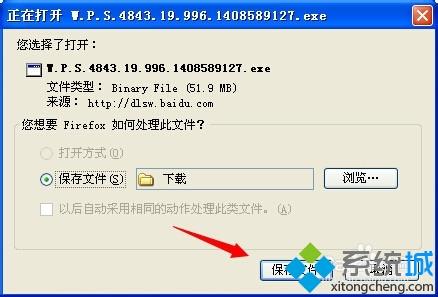
3、下载完成后单击[显示下载项的进度]按钮,单击下载的WPS安装程序进行软件的安装。
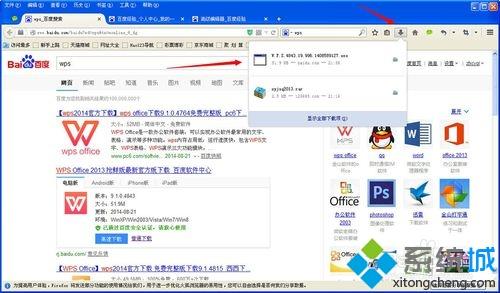
4、单击[立即安装]按钮进行软件的安装。

5、安装进行中。

6、程序安装完成之后会自动打开“WPS文字”软件。
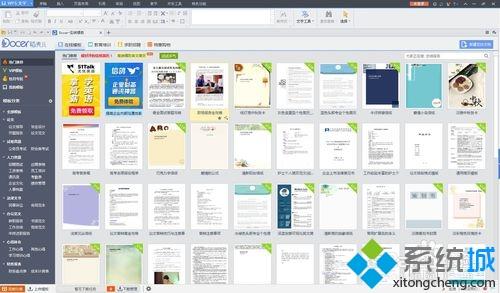
windowsxp系统安装金山WPS办公软件的方法就为大家介绍到这里了。若是你也有同样需求的话,不妨参考本教程进行操作!
该文章是否有帮助到您?
常见问题
- monterey12.1正式版无法检测更新详情0次
- zui13更新计划详细介绍0次
- 优麒麟u盘安装详细教程0次
- 优麒麟和银河麒麟区别详细介绍0次
- monterey屏幕镜像使用教程0次
- monterey关闭sip教程0次
- 优麒麟操作系统详细评测0次
- monterey支持多设备互动吗详情0次
- 优麒麟中文设置教程0次
- monterey和bigsur区别详细介绍0次
系统下载排行
周
月
其他人正在下载
更多
安卓下载
更多
手机上观看
![]() 扫码手机上观看
扫码手机上观看
下一个:
U盘重装视频












